LG DSN11RG User Guide [fr]
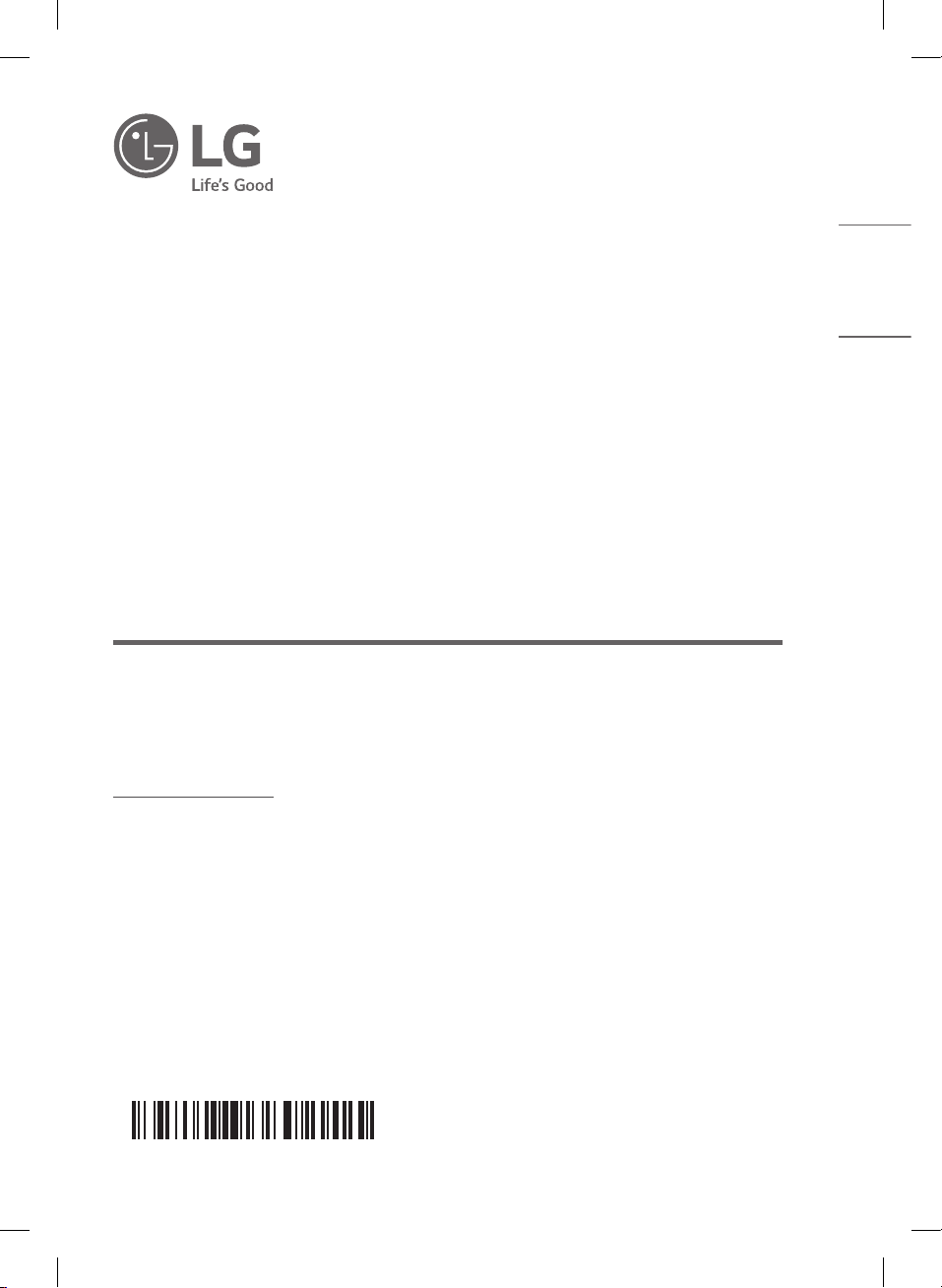
MANUEL SIMPLIFIÉ
Barre de son LG
Wi-Fi
MODÈLE
DSN11RG
www.lg.com
Copyright © 2020 LG Electronics Inc. Tous droits réservés.2001_Rev01
Veuillez lire attentivement ce manuel avant d’utiliser votre appareil et
conservez-le pour vous y référer ultérieurement.
Pour consulter les instructions relatives aux fonctionnalités avancées, visitez
http://www.lg.com et téléchargez le manuel de l’utilisateur.
Il est possible que certaines parties de ce manuel fassent référence à un
appareil différent du vôtre.
MFL71698831
FRANÇAIS
SN11RG.DNLDLLK_SIMPLE_FRE_MFL71698831.indd 1 2020-03-12 1:52:42
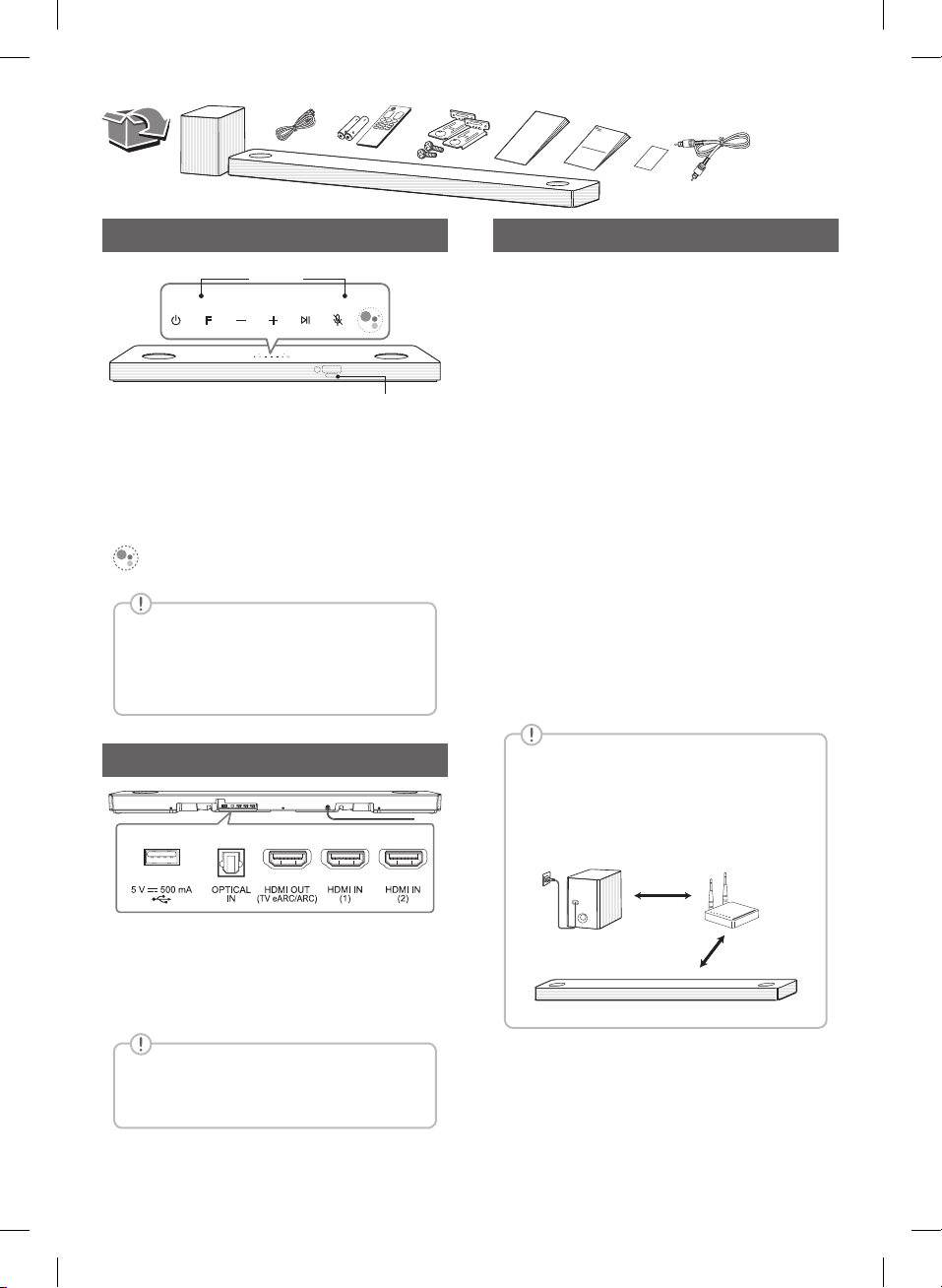
Panneau avant
Connexion du caisson de basses
Micro
LED Assistant Google
1 (Power) ·········Allumage ou extinction de l’unité.
F (Fonction) ··················Sélection d’une fonction
p/o (Volume)···················Réglage du volume
N ······································Écouter/Pause
> (Sourdine micro)·············Active et désactive la
reconnaissance vocale.
················Mise en veille et arrêt du feedback
avec l’Assistant Google.
Réinitialiser l’unité
Maintenez enfoncé le > sur l’unité jusqu’à
ce que vous entendiez le bip émis une seule
fois.
Panneau arrière
Placez le caisson de basses sans l près de la barre
de son et suivez les étapes ci-dessous.
a Branchez le cordon d’alimentation de la barre de
son et du caisson de basses sans l dans la prise
de courant.
b Allumez la barre de son.
• La barre de son et le caisson de basses sans l
se connectent automatiquement. Le voyant
vert du caisson de basses s’allume.
Connexion manuelle du caisson de basses
Si le caisson de basses n’émet pas de son, essayez de
le connecter manuellement.
a Appuyez sur le bouton Pairing à l’arrière du
caisson de basses sans l.
• La LED verte à l’avant du caisson de basses
sans l clignote rapidement.
(Si la LED verte ne clignote pas, appuyez et
maintenez une nouvelle fois enfoncé le bouton
Pairing).
b Allumez la barre de son.
• Le jumelage est terminé. La LED verte à l’avant
du caisson de basses sans l s’allume.
Pour éviter les interférences des
équipements sans l, la barre de son et
le caisson de basses doivent être à une
distance d’au moins 1 m par rapport à
l’appareil (comme un routeur sans l, un
four à micro-ondes, etc.).
1 m
Port USB ··············Connexion à un dispositif USB.
OPTICAL IN ·······Connexion à un dispositif optique
HDMI OUT (TV eARC/ARC) ····Connexion à une TV.
HDMI IN (1) / HDMI IN (2) ····Connexion à un appareil
avec HDMI OUT.
Si le câble optique n’est pas connecté dans
le bon sens, cela peut endommager la prise
optique.
SN11RG.DNLDLLK_SIMPLE_FRE_MFL71698831.indd 2 2020-03-12 1:52:43
!
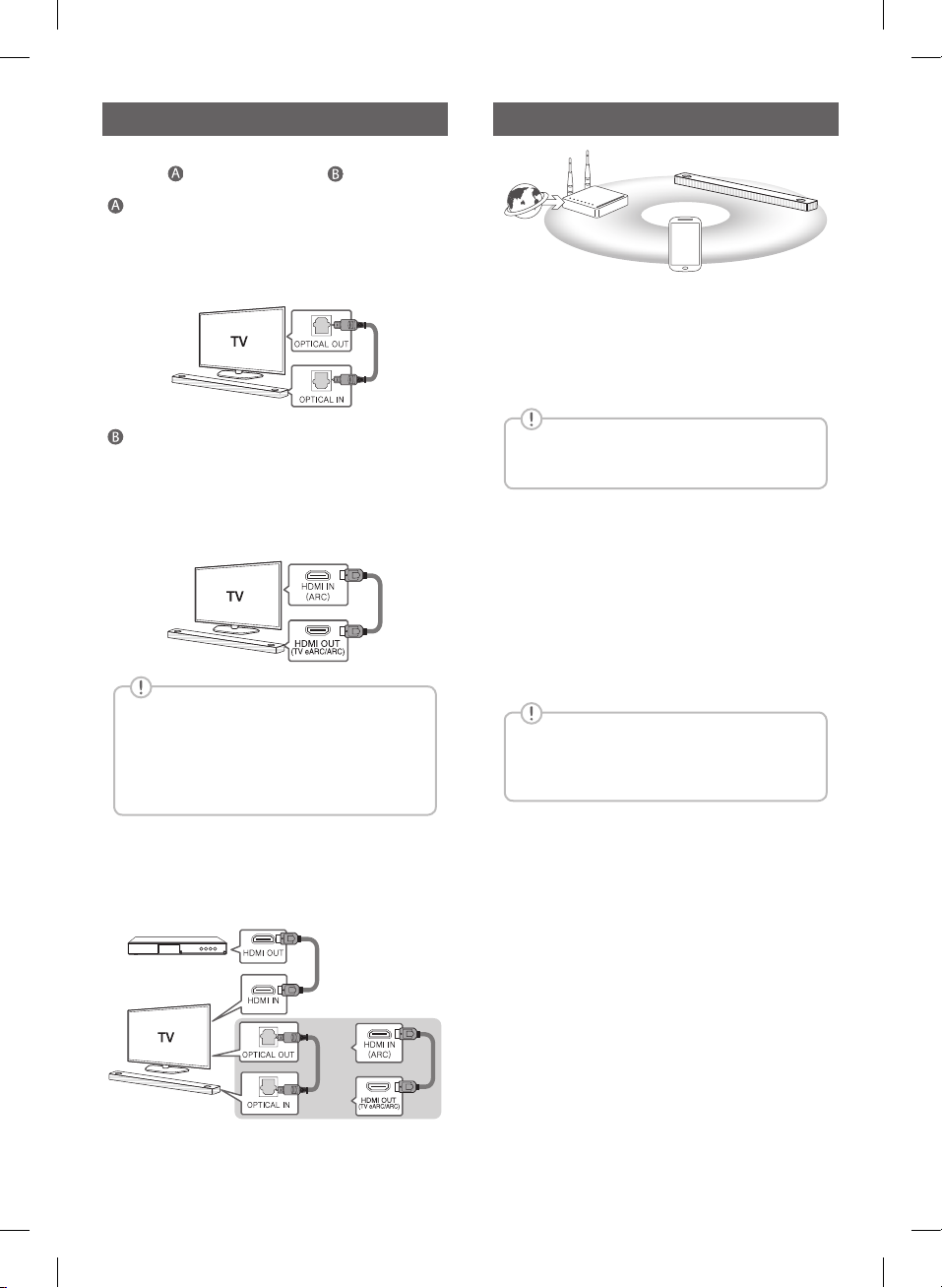
Connexion au téléviseur
Connexion au réseau
Raccordez la barre de son au téléviseur via le port
optique ( ) ou le port HDMI ARC ( )
Raccordement via le port optique
a Raccordez la barre de son au téléviseur à l’aide
d’un câble optique.
b Congurez [Haut-parleur externe (Optique)]
dans le menu des paramètres du téléviseur.
Raccordement via le port HDMI
(TV eARC/ARC)
a Raccordez la barre de son au téléviseur à l’aide
d’un câble HDMI.
b Congurez [Haut-parleur externe (HDMI ARC)]
dans le menu des paramètres du téléviseur.
• La connexion HDMI est impossible si votre
téléviseur ne prend pas en charge HDMI
ARC.
• Si l’appareil est connecté simultanément en
OPTICAL et ARC, le signal ARC a la priorité.
a
c
b
a Contrôlez l’état du réseau. Un routeur connecté
au réseau doit être installé.
b Connectez votre smartphone à votre réseau
domestique.
c Raccordez la barre de son à l’alimentation
électrique.
Tous les appareils doivent être connectés
au même routeur.
Étape 1. Installer l’application Google
Home
Téléchargez l’appli Google Home depuis Google Play
ou App Store.
Étape2.CongurerlaconnexionWi-Fi
avec l’appli
a Connectez votre appareil intelligent au réseau
Wi-Fi que vous utiliserez pour votre haut-parleur.
Sur des appareils iOS, le Bluetooth
doit avoir été activé sur votre appareil
intelligent.
b Lancez l’application Google Home.
Connexion d’un périphérique
supplémentaire
a Connectez le périphérique externe comme
ci-après.
(Décodeur,
lecteur etc.)
OU
b Réglez la source d’entrée en appuyant plusieurs
fois sur F.
SN11RG.DNLDLLK_SIMPLE_FRE_MFL71698831.indd 3 2020-03-12 1:52:44
c Laissez-vous guider dans l’appli par les
instructions pour la connexion Wi-Fi.
• Lorsque le haut-parleur aura été
correctement connecté au Wi-Fi, la mention
« CONNECTED » apparaîtra dans l’afcheur
quand le haut-parleur émettra du son.
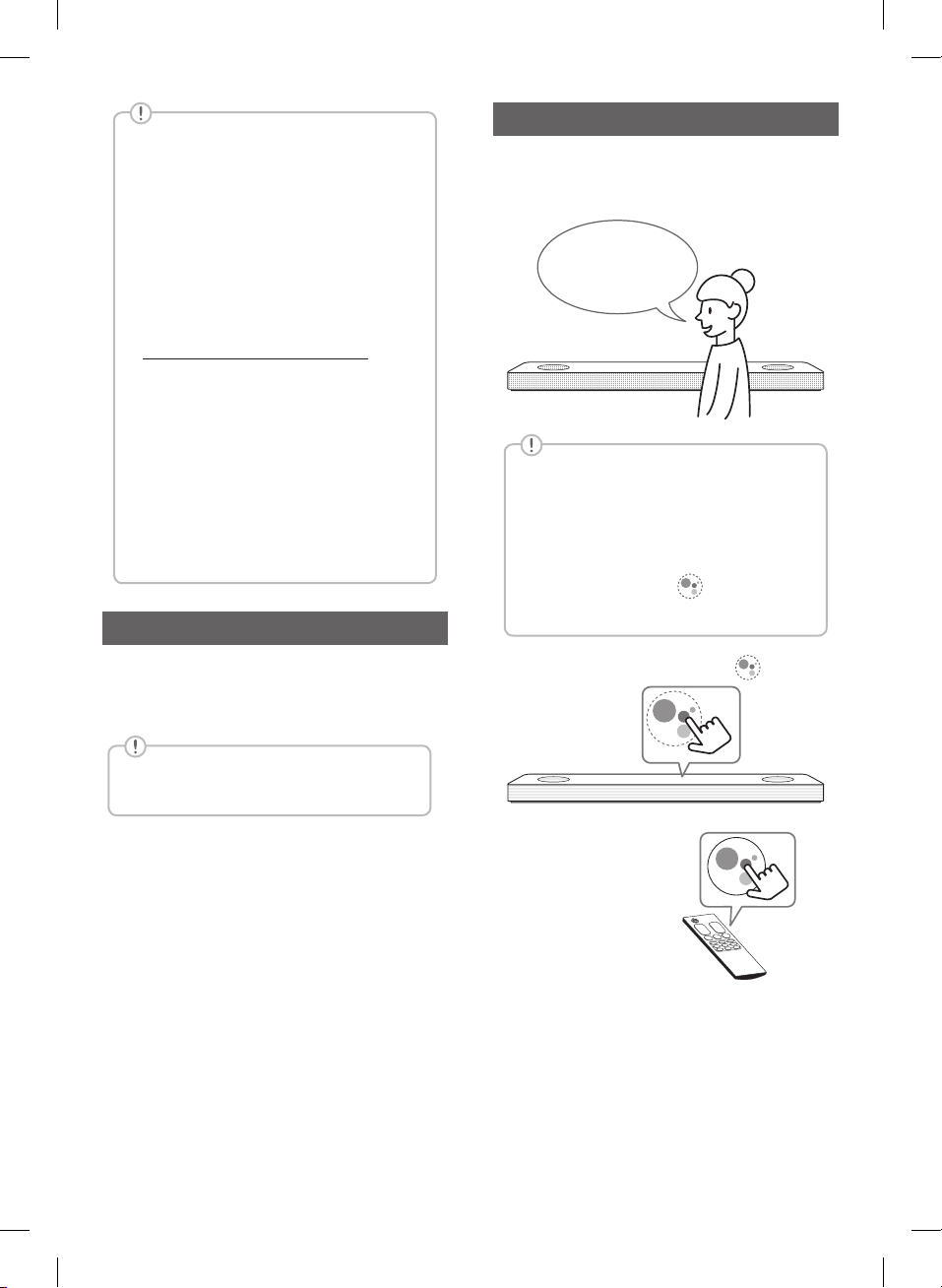
• Lorsque vous serez connecté au Wi-Fi,
cette appli pourra demander à créer un
compte Google. Vous aurez besoin d’un
compte Google pour utiliser cette appli.
• L’application Google Home est proposée
par Google. Elle est susceptible d’être
modiée suite à un changement de
politique de la part de Google.
• Pour plus d’informations (conguration,
utilisation, aide, etc.), recherchez « Aide
Assistant Google » ou allez sur le site web
https://support.google.com/assistant, qui
est un site public destiné aux appareils
utilisant l’Assistant Google.
• Il n’est pas possible d’utiliser le haut-parleur
pour certaines fonctions du site Aide
Assistant Google.
• Le haut-parleur n’est pas compatible
avec l’application « Smart ThinQ ». Par
conséquent, il n’est pas disponible dans la
conguration et ne peut pas être contrôlé à
l’aide de l’application « Smart ThinQ ».
Connexion Bluetooth
Comment utiliser l’Assistant Google
Assurez-vous que le haut-parleur est bien connecté
au Wi-Fi.
Cas 1. Dites « Ok Google »
Ok Google.
L’Assistant Google ne réagit aux
commandes vocales que lorsque vous
utilisez le Wi-Fi ou le BT (Bluetooth)
comme entrée.
Si vous utilisez une entrée HDMI, Optique,
ARC, Optical Sound Sync ou USB, vous
devez utiliser le bouton
l’Assistant Google.
pour activer
Étape1.SeconnecterauWi-Fi
Assurez-vous que le haut-parleur est bien connecté
au Wi-Fi en utilisant l’appli Google Home.
La fonction Bluetooth est inactive avant
toute connexion au Wi-Fi.
Étape 2. Changer de fonction
Sélectionnez la fonction Bluetooth en appuyant
plusieurs fois sur la touche F.
Étape 3. Trouver et sélectionner le nom
devotrehaut-parleur
Dans la liste des appareils de votre appareil
intelligent, sélectionnez le nom du haut-parleur qui
a été déni dans l’appli Google Home. Lorsque le
haut-parleur aura été correctement connecté au
Bluetooth, la mention « PAIRED » apparaîtra dans
l’afcheur.
Cas 2. Appuyez sur la touche .
OU
SN11RG.DNLDLLK_SIMPLE_FRE_MFL71698831.indd 4 2020-03-12 1:52:44
